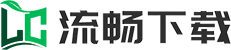ps如何去除图片上的水印?是不是有很多小伙伴们都在为图片上的水印而烦恼,想要一张图片,可是却因为一点小水印而用不了?是不是以为水印无法去除?所以往图片上打马赛克或者添加图片,如果遇上全屏都是水印的图片,再喜欢也智能放弃了。那么要怎么才能通过ps而去除水印呢?今天就来教大家ps如何去除图片上的水印,还不会去除水印的小伙伴们请仔细看哦,教程很详细,如果有兴趣就继续往下看吧。
原图

效果图

1、用PS打开要去掉水印的图片。

2、按快捷键M 切换到选择工具。
3、按着鼠标拖动选择要去掉的水印。(注意:要选中一个完整的水印)

4、按快捷键 Ctrl+J 把第三步选择的水印建立一个新的图层。

5、移动新建的图层可见水印图层。

6、再选择图层的混保模式为颜色减淡。

水印消失

7、再按快捷键 Ctrl+i 把图层改为反相状态。

8、移动水印图层对准底图上的水印即可完成。


9、复制水印图层复盖底图的水印就可去除所有水印。